Xbox Series X または Xbox Series S ゲームで 120hz を有効にしたいですか? 正しい場所に来ましたね。Microsoft の最新のコンソールには、次世代に期待されるすべての機能が詰め込まれており、互換性のあるゲームを 4K 解像度または 120fps でプレイできます。
ただし、いずれかの本体で 120Hz モードを有効にする前に、 Xbox Series XまたはXbox Series Sを HDMI 2.1 サポートを備えたテレビに接続する必要があります。幅広いXbox Series X および Xbox Series S ゲームが 120fps をサポートしており、新しいタイトルが毎月登場するだけでなく、古いタイトルのアップデートも提供されます。Halo Infinite、Rocket League、および Dirt 5 はゲームの数例であり、そのリストは増え続けています。
しかし、120fps でゲームをプレイする価値はあるのでしょうか? 120fps でゲームを実行すると、ゲームの動きが滑らかに見えるだけでなく、高いフレームレートによって入力遅延が短縮されるため、ゲームの応答性も向上します。Call of Duty: Warzoneのような、一秒を争う競争力のあるゲームでは、大きな違いを生むことができます。
Xbox Series X/S で 120Hz を有効にする方法が知りたい場合は、このガイドでその方法を説明します。また、120fps をサポートするすべてのXbox Series X ゲームもまとめました。これは継続的に更新されます。Xbox シリーズ X で 120 fps をサポートしているすべてのゲームが Xbox シリーズ S でも同じであるわけではないことに注意してください。そのため、どちらを購入するかを決めている場合は、 Xbox シリーズ X と Xbox シリーズ S のガイドを確認してください。
Xbox シリーズ X および Xbox シリーズ S で 120Hz を有効にする方法
現時点では、HDMI 2.1 ポートを搭載しているテレビはほんのわずかであるため、Xbox シリーズ X または Xbox シリーズ S のディスプレイ機能を最大限に活用したい場合は、新しい HDMI 仕様をサポートする 120 Hz 対応テレビが必要になることに注意してください。。一部のテレビではファームウェアのアップデートによってサポートが追加されたため、しばらくアップデートしていない場合はテレビが最新であることを確認することが重要です。
Xbox Series X/S で 120Hz を有効にする方法

互換性のあるディスプレイをお持ちの場合は、Xbox シリーズと Xbox シリーズ S で 120Hz を有効にすることは、まったく同じプロセスに従います。Xbox ダッシュボードから「設定」に進みます。これは 2 つの方法のいずれかで行うことができますが、最も早い方法は、Xbox ガイド ボタンを押し、プロフィール写真のあるタブに移動して、[設定] を選択することです。ここから、「テレビとディスプレイのオプション」をクリックします。
このサブメニューでは、「解像度」の下に「リフレッシュ レート」のオプションが表示されます。120Hz ディスプレイをお使いの場合は、ドロップダウンから 60Hz または 120Hz を選択するオプションが表示されます。「4K TV の詳細」をクリックすると、Xbox Series X または S が 120Hz で出力していることを再確認できます。ここでは、テレビが 120Hz の 4K UHD をサポートしているかどうか、またテレビの設定が 120fps でネイティブ 4K までサポートしているかどうかを確認できます。
Xbox Series X/S ゲームで 120Hz を有効にする方法

ほとんどの Xbox Series X および Xbox Series S ゲームは、デフォルトで品質モードまたはパフォーマンス モードになることに注意することが重要です。これらは 30fps から 60fps の間に収まる傾向があり、通常 120fps の場合は 3 番目のモードが使用されます。
可能な限り最高のフレームレートでゲームをプレイできるように、ゲームの設定を確認したり、適切な表示プロンプトを選択したりすることは常に価値があります。cたとえば、Xbox シリーズ X および Xbox シリーズ S のロケット リーグは 120 Hz ディスプレイと互換性がありますが、120 fps をサポートするには、ゲームの設定に移動して [ビデオ] に移動し、[ビデオ品質] で [パフォーマンス] を選択する必要があります。
Xbox シリーズ X および Xbox シリーズ S: 120Hz のトラブルシューティング
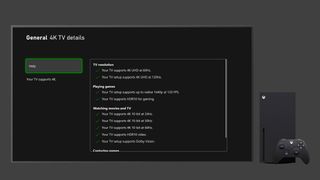
テレビに HDMI 2.1 が搭載され、120 Hz 対応であることがわかっている場合は、Xbox シリーズ X または Xbox シリーズ S 本体に付属のケーブル、または 4K 120 Hz 出力に対応した超高速ケーブルを使用していることを確認してください。
また、レシーバーまたはサラウンド サウンド システムを使用している場合は、120 Hz のパススルーとして機能できない可能性があるため、Xbox Series X または Xbox Series をテレビに直接接続することにも注意してください。最後に、テレビが HDMI 2.1 をサポートしているかどうかがまだわからない場合は、テレビのマニュアルで詳細を確認するか、Xbox 設定メニューの [テレビとディスプレイ] オプションにある [4K テレビの詳細] をクリックしてください。
